关注我,你的眼睛会怀孕
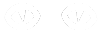
1、编译安装MySQL8.0
版本信息
#cat /etc/redhat-release
CentOS Linux release 7.5.1804 (Core)
安装依赖包
yum -y install wget cmake gcc gcc-c++ ncurses ncurses-devel libaio-devel openssl openssl-devel
rpm -qa |grep libaio
yum install libaio libaio-devel
下载源码包
wget https://dev.mysql.com/get/Downloads/MySQL-8.0/mysql-boost-8.0.12.tar.gz
创建用户和建立数据目录并赋予用户目录权限
groupadd mysql
useradd -r -g mysql -s /sbin/nologin mysql
mkdir -p /usr/local/mysql
mkdir -p /data/mysql
chown -R mysql.mysql /usr/local/mysql
chown -R mysql.mysql /data/mysql
chmod -R 755 /usr/local/mysql/
chmod -R 755 /data/mysql/
解压并开始安装
tar -zxf mysql-boost-8.0.12.tar.gz
配置
cd mysql-8.0.12
cmake . -DCMAKE_INSTALL_PREFIX=/usr/local/mysql \
-DMYSQL_DATADIR=/data/mysql \
-DSYSCONFDIR=/etc \
-DMYSQL_TCP_PORT=3306 \
-DWITH_BOOST=~/mysql-8.0.12/boost \
-DDEFAULT_CHARSET=utf8 \
-DDEFAULT_COLLATION=utf8_general_ci \
-DENABLED_LOCAL_INFILE=ON \
-DWITH_INNODB_MEMCACHED=ON \
-DWITH_INNOBASE_STORAGE_ENGINE=1 \
-DWITH_FEDERATED_STORAGE_ENGINE=1 \
-DWITH_BLACKHOLE_STORAGE_ENGINE=1 \
-DWITH_ARCHIVE_STORAGE_ENGINE=1 \
-DWITHOUT_EXAMPLE_STORAGE_ENGINE=1 \
-DWITH_PERFSCHEMA_STORAGE_ENGINE=1
配置参数说明:
CMAKE_INSTALL_PREFIX :指定基础安装目录
MYSQL_DATADIR :指定数据目录
SYSCONFDIR=/etc :指定配置文件扫描目录
MYSQL_TCP_PORT :指定端口号
WITH_BOOST :指定boost所在目录
DEFAULT_CHARSET :指定默认字符集
DEFAULT_COLLATION :指定默认排序规则
ENABLED_LOCAL_INFILE=ON :是否为load data infile启用local
WITH_INNODB_MEMCACHED=ON :是否生成memcached共享库
编译&安装
make && make install
初始化数据库
mysqld --initialize-insecure --user=mysql --basedir=/usr/local/mysql --datadir=/data/mysql
建立配置文件
cat > /etc/my.cnf <[client]
port=3306
socket=/tmp/mysql.sock
default-character-set=utf8
#user=root
#password=123
[mysqld]
server-id=1
#skip-grant-tables
port=3306
user=mysql
max_connections=200
socket=/tmp/mysql.sock
basedir=/usr/local/mysql
datadir=/data/mysql
pid-file=/data/mysql/mysql.pid
init-connect='SET NAMES utf8'
character-set-server=utf8
default-storage-engine=INNODB
log_error=/data/mysql/mysql-error.log
slow_query_log_file=/data/mysql/mysql-slow.log
[mysqldump]
quick
max_allowed_packet=16M
EOF
配置环境变量
echo "PATH=/usr/local/mysql/bin:$PATH" >> /etc/profile
source /etc/profile
配置启动脚本
cp ../mysql-8.0.12/support-files/mysql.server /etc/init.d/mysqld
vim /etc/init.d/mysqld
chmod +x /etc/init.d/mysqld
/etc/init.d/mysqld start
centos7系统自启动脚本
cat /usr/lib/systemd/system/mysqld.service
[Unit]
Description=mysql server daemon
Documentation=man:mysql(8)
Documentation=http://dev.mysql.com/doc/refman/en/using-systemd.html
After=network.target
After=syslog.target
[Install]
WantedBy=multi-user.target
[Service]
User=mysql
Group=mysql
Type=notify
TimeoutSec=0
PermissionsStartOnly=true
ExecStart=/usr/local/mysql/bin/mysqld $MYSQLD_OPTS
LimitNOFILE = 10000
Restart=always
RestartPreventExitStatus=1
Environment=MYSQLD_PARENT_PID=1
PrivateTmp=false
启动MySQL
systemctl start mysqld.service
修改root密码:使用WITH指定认证方式
mysql -uroot
ALTER USER 'root'@'localhost' IDENTIFIED WITH mysql_native_password BY '你的密码';
ALTER USER 'root'@'localhost' IDENTIFIED WITH caching_sha2_password BY '你的密码';
查看密码字段和加密方式
select host, user, authentication_string, plugin from user;
2、yum存储库安装MySQL
wget https://dev.mysql.com/get/mysql80-community-release-el7-1.noarch.rpm
yum localinstall mysql80-community-release-el7-1.noarch.rpm
yum repolist enabled|grep "mysql.*-community.*"
yum repolist all|grep mysql
yum install mysql-community-server
systemctl enable mysqld
systemctl start mysqld
netstat -lntup|grep 3306
查看随机生成的密码
grep 'temporary password' /var/log/mysqld.log
mysql -uroot -p
修改密码,密码必须要由大小写字母、数字和特性字符组成
alter user 'root'@'localhost' identified by 'PJY@123.com';
select version();1
end
来源:马哥Linux运维
年度热文

30岁还能入行干网络工程师吗?
人手必备的网络故障排除工具
【干货】救火必备:线上故障排查套路大全
【干货】为什么我的Redis总比别人的慢?
【干货】面试官:网络排错会不会?
【教程】瘦AP升级为胖AP的终极大法
【扎心】到底是谁把路由规划冲突了!
【基础】面试官:你解释一下什么是TCP的固定窗口和滑动窗口
【收藏】用户私自搭建伪服务器怎么办?禁它
【工具】这几款免费的内网监控软件真的绝了,附下载链接
【超详细】模拟器EVE的安装与使用,附下载链接
【干货】一文汇总网络基础知识大全
【必看】2020年最全运维岗位技能风向标!

系统集成/认证培训
买设备,找我们
IT维保,找我们
IT培训,找我们







 本文提供两种在Linux下安装MySQL 8.0的方法:编译安装和yum存储库安装。编译安装涉及版本信息、依赖包、解压安装、配置和初始化数据库等步骤。yum存储库安装则包括查看随机密码、修改复杂密码和启动MySQL。同时,文章还提及了MySQL的root密码设置和加密方式。
本文提供两种在Linux下安装MySQL 8.0的方法:编译安装和yum存储库安装。编译安装涉及版本信息、依赖包、解压安装、配置和初始化数据库等步骤。yum存储库安装则包括查看随机密码、修改复杂密码和启动MySQL。同时,文章还提及了MySQL的root密码设置和加密方式。














 615
615

 被折叠的 条评论
为什么被折叠?
被折叠的 条评论
为什么被折叠?








